نویسنده:
Helen Garcia
تاریخ ایجاد:
13 ماه آوریل 2021
تاریخ به روزرسانی:
1 جولای 2024

محتوا
- مراحل
- روش 1 از 3: نحوه پاک کردن حافظه پنهان DNS در دستگاه تلفن همراه
- روش 2 از 3: نحوه مشاهده محتویات DNS Cache در Windows
- روش 3 از 3: نحوه مشاهده محتویات DNS Cache در Mac OS X
- نکات
- هشدارها
محتویات حافظه نهان DNS را می توان با استفاده از خط فرمان (Windows) یا Terminal (Mac OS X) مشاهده کرد. این حافظه پنهان را می توان از طریق یک سری دستورات یا از طریق حالت آفلاین در دستگاه تلفن همراه پاک کرد.حافظه نهان DNS حاوی اطلاعات مربوط به سایتهایی است که شما بازدید کرده اید ، اما هر گونه خطایی در این حافظه پنهان می تواند منجر به این واقعیت شود که چنین سایتهایی باز نمی شوند. برای اصلاح خطاها ، حافظه پنهان DNS خود را بررسی و پاک کنید.
مراحل
روش 1 از 3: نحوه پاک کردن حافظه پنهان DNS در دستگاه تلفن همراه
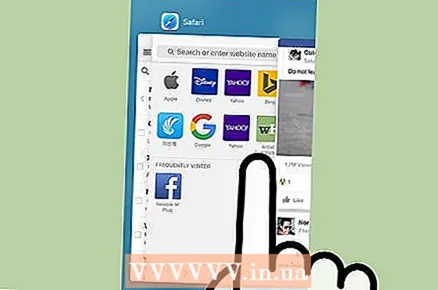 1 همه برنامه ها را ببندید تا آماده پاک کردن حافظه پنهان شوید. شما نمی توانید محتویات حافظه پنهان DNS را در دستگاه تلفن همراه مشاهده کنید ، اما می توانید خطاهای مربوطه را برطرف کنید.
1 همه برنامه ها را ببندید تا آماده پاک کردن حافظه پنهان شوید. شما نمی توانید محتویات حافظه پنهان DNS را در دستگاه تلفن همراه مشاهده کنید ، اما می توانید خطاهای مربوطه را برطرف کنید. - حتما مرورگرهای وب خود را ببندید.
 2 برنامه تنظیمات را باز کنید. به پایین بروید و بخش "Wi-Fi" را پیدا کنید.
2 برنامه تنظیمات را باز کنید. به پایین بروید و بخش "Wi-Fi" را پیدا کنید. - در دستگاه Android خود ، بخش بی سیم و شبکه ها را بیابید.
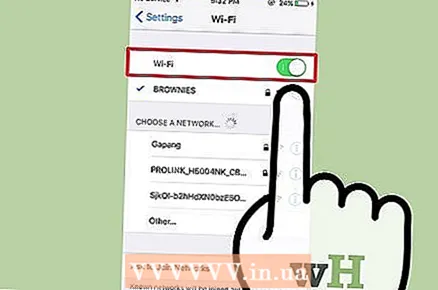 3 روی "Wi-Fi" کلیک کنید و سپس لغزنده کنار "Wi-Fi" را به سمت چپ حرکت دهید. منتظر بمانید تا نماد داده تلفن همراه در گوشه سمت چپ بالای تلفن شما ظاهر شود.
3 روی "Wi-Fi" کلیک کنید و سپس لغزنده کنار "Wi-Fi" را به سمت چپ حرکت دهید. منتظر بمانید تا نماد داده تلفن همراه در گوشه سمت چپ بالای تلفن شما ظاهر شود. - در دستگاه Android ، روی لغزنده کنار Wi-Fi کلیک کنید تا اتصال بی سیم خاموش شود.
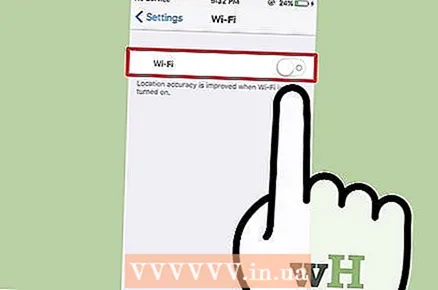 4 دوباره روی نوار لغزنده کنار "Wi-Fi" حرکت کرده یا کلیک کنید. منتظر بمانید تا نماد بی سیم ظاهر شود ، سپس به برنامه تنظیمات برگردید.
4 دوباره روی نوار لغزنده کنار "Wi-Fi" حرکت کرده یا کلیک کنید. منتظر بمانید تا نماد بی سیم ظاهر شود ، سپس به برنامه تنظیمات برگردید. 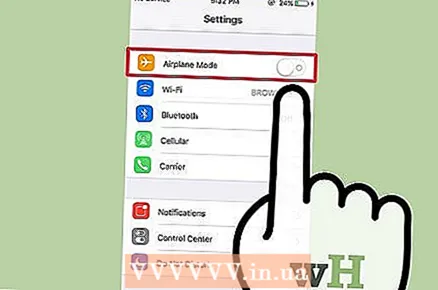 5 حالت آفلاین (حالت هواپیما) را فعال کرده و سپس آن را خاموش کنید. گزینه Airplane Mode را در بالای برنامه تنظیمات iPhone پیدا کنید. چند دقیقه صبر کنید (نماد بی سیم در گوشه سمت چپ بالای صفحه باید ناپدید شود) و سپس حالت هواپیما را خاموش کنید. با این کار تنظیمات شبکه شما بازنشانی می شود و حافظه پنهان DNS پاک می شود.
5 حالت آفلاین (حالت هواپیما) را فعال کرده و سپس آن را خاموش کنید. گزینه Airplane Mode را در بالای برنامه تنظیمات iPhone پیدا کنید. چند دقیقه صبر کنید (نماد بی سیم در گوشه سمت چپ بالای صفحه باید ناپدید شود) و سپس حالت هواپیما را خاموش کنید. با این کار تنظیمات شبکه شما بازنشانی می شود و حافظه پنهان DNS پاک می شود. - در دستگاه Android ، در برنامه تنظیمات ، روی بیشتر> حالت هواپیما ضربه بزنید.
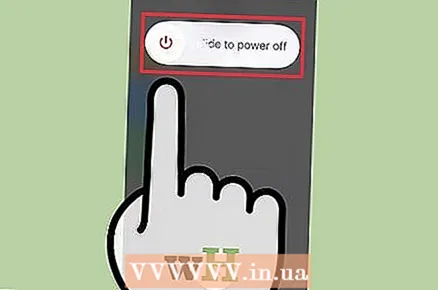 6 دکمه "Sleep / Wake" را نگه دارید و سپس روی صفحه ، دکمه "Power off" را به راست بکشید. تلفن هوشمند خاموش می شود و حافظه پنهان DNS پاک می شود. بعد از 15 ثانیه دستگاه را روشن کنید.
6 دکمه "Sleep / Wake" را نگه دارید و سپس روی صفحه ، دکمه "Power off" را به راست بکشید. تلفن هوشمند خاموش می شود و حافظه پنهان DNS پاک می شود. بعد از 15 ثانیه دستگاه را روشن کنید. - در دستگاه Android ، دکمه روشن / خاموش را نگه دارید و سپس روی صفحه خاموش روی صفحه ضربه بزنید.
 7 تلفن هوشمند خود را روشن کنید. برای انجام این کار ، دکمه Sleep / Wake یا دکمه روشن / خاموش را نگه دارید.
7 تلفن هوشمند خود را روشن کنید. برای انجام این کار ، دکمه Sleep / Wake یا دکمه روشن / خاموش را نگه دارید.  8 مطمئن شوید حافظه کش DNS فلاش شده باشد. مرورگر وب خود را راه اندازی کرده و سایتی را که قبلاً بارگیری نشده است باز کنید. اکنون می توانید به سایت دسترسی پیدا کنید!
8 مطمئن شوید حافظه کش DNS فلاش شده باشد. مرورگر وب خود را راه اندازی کرده و سایتی را که قبلاً بارگیری نشده است باز کنید. اکنون می توانید به سایت دسترسی پیدا کنید! - هنگامی که حافظه پنهان DNS را پاک می کنید ، اولین بارگذاری هر سایتی بیش از حد معمول طول می کشد زیرا حافظه پنهان تازه می شود.
روش 2 از 3: نحوه مشاهده محتویات DNS Cache در Windows
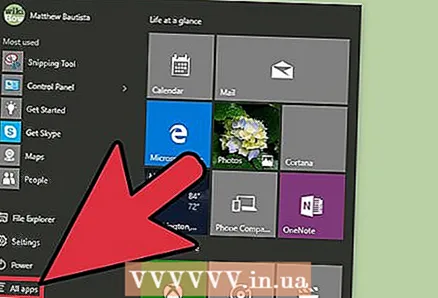 1 منوی Start را باز کرده و روی All Apps کلیک کنید.
1 منوی Start را باز کرده و روی All Apps کلیک کنید.- در سایر نسخه های ویندوز ، روی همه برنامه ها> لوازم جانبی کلیک کنید.
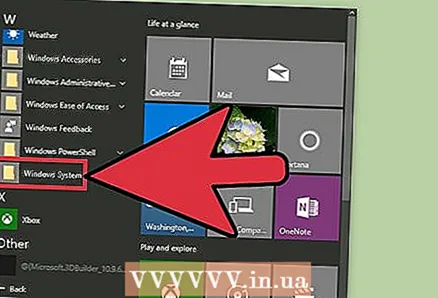 2 روی Windows System کلیک کنید.
2 روی Windows System کلیک کنید.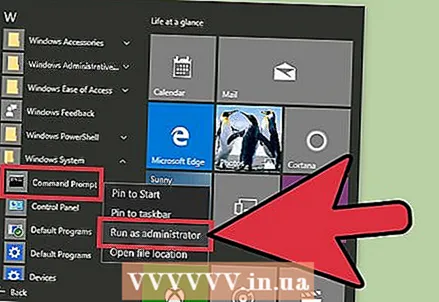 3 روی "Command Prompt" راست کلیک کرده و "Run as administrator" را از منو انتخاب کنید. این به شما امکان دسترسی کامل به خط فرمان را می دهد ، به این معنی که می توانید دستورات سیستم را وارد کنید.
3 روی "Command Prompt" راست کلیک کرده و "Run as administrator" را از منو انتخاب کنید. این به شما امکان دسترسی کامل به خط فرمان را می دهد ، به این معنی که می توانید دستورات سیستم را وارد کنید. 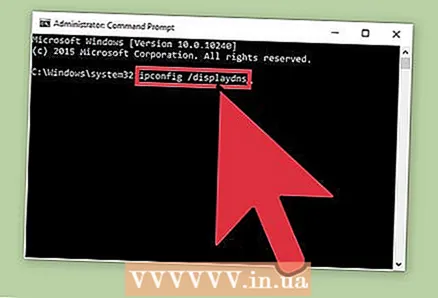 4 "ipconfig / displaydns" را وارد کنید (از این پس دستورات بدون نقل قول وارد می شوند). بررسی کنید که آیا دستور به درستی وارد شده است و سپس را فشار دهید وارد کنیدبرای باز کردن محتویات کش.
4 "ipconfig / displaydns" را وارد کنید (از این پس دستورات بدون نقل قول وارد می شوند). بررسی کنید که آیا دستور به درستی وارد شده است و سپس را فشار دهید وارد کنیدبرای باز کردن محتویات کش. 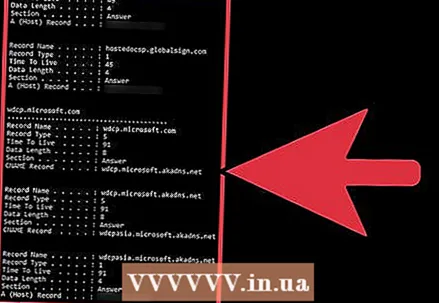 5 محتویات کش DNS را در پنجره خط فرمان مشاهده کنید. می توانید آدرس IP سایتهایی را که مکرراً بازدید می کنید پیدا کنید. همچنین می توانید کش DNS را پاک کنید.
5 محتویات کش DNS را در پنجره خط فرمان مشاهده کنید. می توانید آدرس IP سایتهایی را که مکرراً بازدید می کنید پیدا کنید. همچنین می توانید کش DNS را پاک کنید. - حافظه نهان DNS تاریخچه مرورگر وب را حفظ می کند حتی اگر از طریق تنظیمات مرورگر پاک شود.
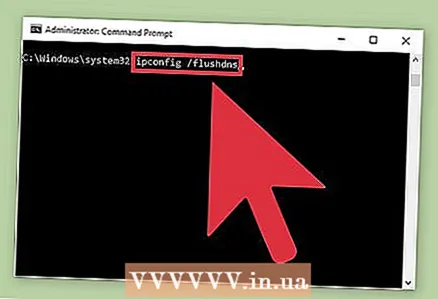 6 حافظه پنهان را پاک کنید. برای انجام این کار ، دستور "ipconfig / flushdns" را وارد کنید. اگر در مرورگر خود با خطاهایی روبرو شدید ، کش DNS را برای رفع آنها پاک کنید. همچنین ، پاک کردن حافظه پنهان DNS باعث افزایش سرعت سیستم می شود ، زیرا داده های غیر ضروری حذف می شوند.
6 حافظه پنهان را پاک کنید. برای انجام این کار ، دستور "ipconfig / flushdns" را وارد کنید. اگر در مرورگر خود با خطاهایی روبرو شدید ، کش DNS را برای رفع آنها پاک کنید. همچنین ، پاک کردن حافظه پنهان DNS باعث افزایش سرعت سیستم می شود ، زیرا داده های غیر ضروری حذف می شوند.  7 مطمئن شوید حافظه کش DNS فلاش شده باشد. مرورگر وب خود را راه اندازی کنید و سایتی را باز کنید که قبلاً بارگیری نشده است. اکنون می توانید به سایت دسترسی پیدا کنید!
7 مطمئن شوید حافظه کش DNS فلاش شده باشد. مرورگر وب خود را راه اندازی کنید و سایتی را باز کنید که قبلاً بارگیری نشده است. اکنون می توانید به سایت دسترسی پیدا کنید! - هنگامی که حافظه پنهان DNS را پاک می کنید ، اولین بارگذاری هر سایت بیشتر از حد معمول طول می کشد زیرا حافظه پنهان تازه می شود.
روش 3 از 3: نحوه مشاهده محتویات DNS Cache در Mac OS X
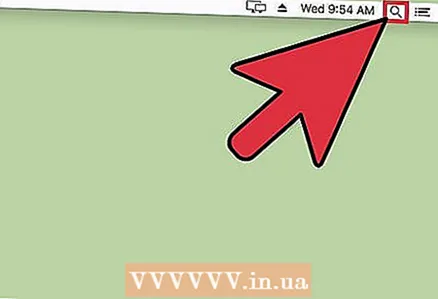 1 Spotlight را باز کنید. نماد Spotlight شبیه یک ذره بین است و در گوشه سمت راست بالای صفحه قرار دارد.
1 Spotlight را باز کنید. نماد Spotlight شبیه یک ذره بین است و در گوشه سمت راست بالای صفحه قرار دارد. 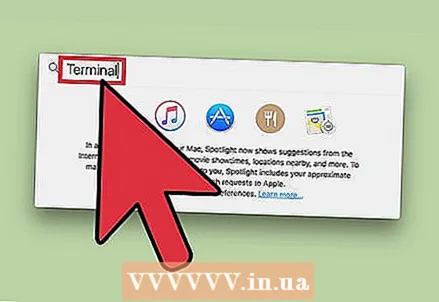 2 "ترمینال" (بدون نقل قول) را وارد کرده و برنامه "ترمینال" را باز کنید. با استفاده از ترمینال و دستورات ، می توانید به اطلاعات سیستم مانند محتویات کش DNS دسترسی پیدا کنید.
2 "ترمینال" (بدون نقل قول) را وارد کرده و برنامه "ترمینال" را باز کنید. با استفاده از ترمینال و دستورات ، می توانید به اطلاعات سیستم مانند محتویات کش DNS دسترسی پیدا کنید. 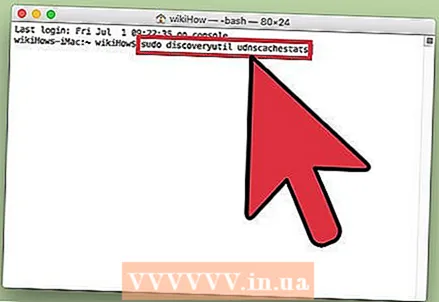 3 "sudo Discoverutil udnscachestats" را وارد کنید (از این پس دستورات بدون نقل قول وارد می شوند). سپس فشار دهید بازگشت.
3 "sudo Discoverutil udnscachestats" را وارد کنید (از این پس دستورات بدون نقل قول وارد می شوند). سپس فشار دهید بازگشت. - فرمان "sudo" به حقوق استفاده کننده اعطا می کند ، که با آن می توانید به اطلاعات محرمانه در مورد سیستم دسترسی پیدا کنید.
- دستور "Discoverutil" اطلاعات کش DNS را پرس و جو می کند.
- دستور udnscachestats محتویات یکی از دو بخش Cache DNS را نمایش می دهد.
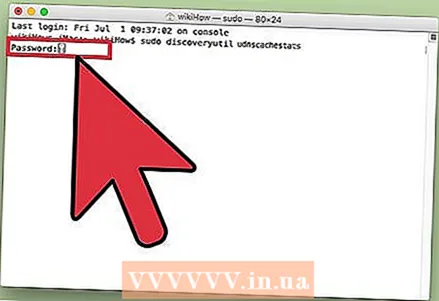 4 رمز عبور سرپرست را در ترمینال وارد کنید. این رمز عبوری است که برای ورود به سیستم استفاده می شود. سپس فشار دهید بازگشت... ترمینال محتویات حافظه پنهان DNS معمولی (unicast) را نمایش می دهد.
4 رمز عبور سرپرست را در ترمینال وارد کنید. این رمز عبوری است که برای ورود به سیستم استفاده می شود. سپس فشار دهید بازگشت... ترمینال محتویات حافظه پنهان DNS معمولی (unicast) را نمایش می دهد. - در حافظه پنهان DNS معمولی (UDNS) ، آدرس های وب سایت (مانند فیس بوک) به آدرس IP تبدیل می شوند تا در آینده راحت تر پیدا شوند.
- یک درخواست برای آدرس IP سایت از طریق رایانه شما از طریق UDNS به یک سرور (صرف نظر از تعداد سرورها) ارسال می شود. اگر این سرور پاسخگو نباشد ، با خطایی روبرو می شوید.
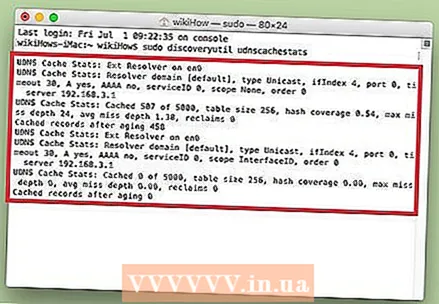 5 در یک ترمینال ، محتویات حافظه پنهان DNS معمولی را مشاهده کنید. می توانید آدرس IP سایت هایی را که مرتباً بازدید می کنید پیدا کنید. اگر در مرورگر خود با خطایی مواجه شدید ، به احتمال زیاد مربوط به UDNS است.
5 در یک ترمینال ، محتویات حافظه پنهان DNS معمولی را مشاهده کنید. می توانید آدرس IP سایت هایی را که مرتباً بازدید می کنید پیدا کنید. اگر در مرورگر خود با خطایی مواجه شدید ، به احتمال زیاد مربوط به UDNS است. - همچنین می توانید سابقه مرورگر اخیر خود را در حافظه پنهان DNS مشاهده کنید. برای دریافت گزارش کامل ، باید محتویات حافظه پنهان DNS چند رسانه ای را مشاهده کنید.
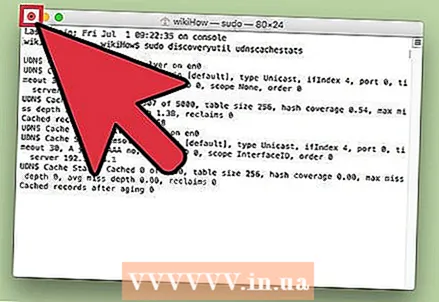 6 پنجره ترمینال را ببندید و دوباره باز کنید. با این کار هنگام مرور بخش بعدی حافظه پنهان DNS ، خطاهای فرمان شما ذخیره می شود.
6 پنجره ترمینال را ببندید و دوباره باز کنید. با این کار هنگام مرور بخش بعدی حافظه پنهان DNS ، خطاهای فرمان شما ذخیره می شود. 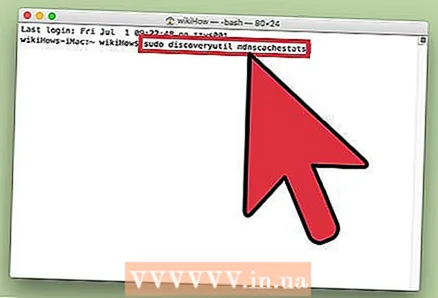 7 در ترمینال "sudo Discoverutil mdnscachestats" را وارد کنید. سپس فشار دهید بازگشت.
7 در ترمینال "sudo Discoverutil mdnscachestats" را وارد کنید. سپس فشار دهید بازگشت. - فرمان "sudo" به حقوق استفاده کننده اعطا می کند ، که با آن می توانید به اطلاعات محرمانه در مورد سیستم دسترسی پیدا کنید.
- دستور "Discoverutil" اطلاعات کش DNS را پرس و جو می کند.
- دستور mdnscachestats محتویات کش DNS چند رسانه ای را نمایش می دهد.
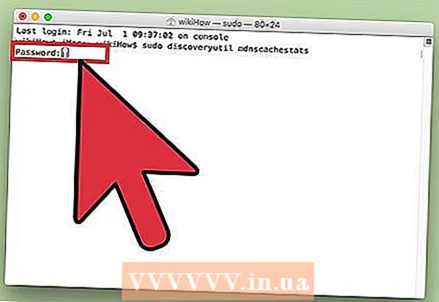 8 رمز عبور سرپرست را در ترمینال وارد کنید. این رمز عبوری است که برای ورود به سیستم استفاده می شود. سپس فشار دهید بازگشت... ترمینال محتویات حافظه پنهان DNS چند رسانه ای را نمایش می دهد.
8 رمز عبور سرپرست را در ترمینال وارد کنید. این رمز عبوری است که برای ورود به سیستم استفاده می شود. سپس فشار دهید بازگشت... ترمینال محتویات حافظه پنهان DNS چند رسانه ای را نمایش می دهد. - Multicast DNS Cache (MDNS) آدرس های وب سایت (مانند فیس بوک) را به آدرس IP ترجمه می کند تا در آینده راحت تر بتوان آنها را پیدا کرد.
- چندین درخواست برای آدرس IP سایت از طریق رایانه شما از طریق MDNS به چندین سرور ارسال می شود. اگر یکی از سرورها پاسخ ندهد ، سرورهای دیگر آنها را دریافت می کنند ، بنابراین احتمال وقوع خطا در اینجا بسیار کمتر است.
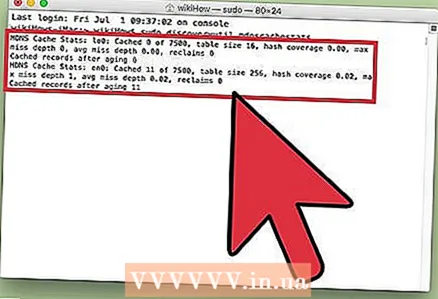 9 در یک ترمینال ، محتویات حافظه پنهان DNS چند رسانه ای را مشاهده کنید. می توانید آدرس IP سایت هایی را که مرتباً بازدید می کنید پیدا کنید.
9 در یک ترمینال ، محتویات حافظه پنهان DNS چند رسانه ای را مشاهده کنید. می توانید آدرس IP سایت هایی را که مرتباً بازدید می کنید پیدا کنید. - همچنین می توانید سابقه مرورگر اخیر خود را در حافظه پنهان MDNS مشاهده کنید. با استفاده از محتویات کش unicast و multicast یک گزارش کامل دریافت خواهید کرد.
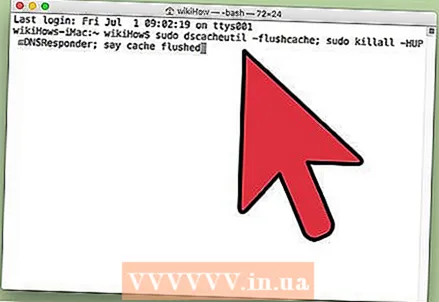 10 کش (های) DNS را پاک کنید. در ترمینال عبارت “sudo dscacheutil -flushcache؛ sudo killall -HUP mDNSR پاسخگو ؛ می گویند حافظه کش شده است ". سپس فشار دهید بازگشت... با این کار داده های وب سایت حذف می شود ، که خطاهای مرورگر را برطرف می کند. این دستور روی آخرین نسخه OS X (10.11) کار می کند.
10 کش (های) DNS را پاک کنید. در ترمینال عبارت “sudo dscacheutil -flushcache؛ sudo killall -HUP mDNSR پاسخگو ؛ می گویند حافظه کش شده است ". سپس فشار دهید بازگشت... با این کار داده های وب سایت حذف می شود ، که خطاهای مرورگر را برطرف می کند. این دستور روی آخرین نسخه OS X (10.11) کار می کند. - دستور بالا هر دو پارتیشن حافظه پنهان (UDNS و MDNS) را پاک می کند. این می تواند خطاهای فعلی را از بین ببرد و از خطاهای آینده جلوگیری کند ، بنابراین باید هر دو پارتیشن کش را پاک کنید. پاک کردن حافظه نهان بر عملکرد سیستم تأثیر نمی گذارد.
- دستور پاک کردن حافظه پنهان به نسخه OS X بستگی دارد. دریابید که از کدام نسخه استفاده می کنید. برای انجام این کار ، منوی Apple را باز کرده و About This Mac را انتخاب کنید.
- در OS X 10.10.4 و جدیدتر ، عبارت "sudo dscacheutil -flushcache؛ sudo killall -HUP mDNSR پاسخگو ؛ می گویند حافظه کش شده است ".
- در OS X 10.10 - 10.10.3 عبارت “sudo Discoverutil mdnsflushcache؛ sudo Discoverutil Udnsflushcaches؛ می گویند سرخ شده "
- در OS X 10.7 - 10.9 "sudo killall -HUP mDNSResponder" را وارد کنید.
- برای OS X 10.5 - 10.6 "sudo dscacheutil -flushcache" را وارد کنید.
- در OS X 10.3 - 10.4 "lookupd -flushcache" را وارد کنید.
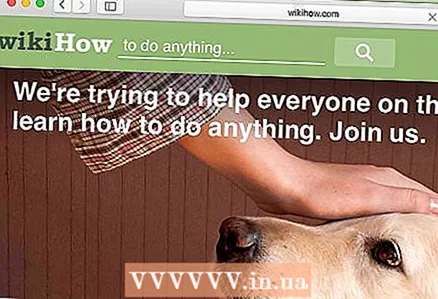 11 مطمئن شوید حافظه کش DNS فلاش شده باشد. مرورگر وب خود را راه اندازی کنید و سایتی را باز کنید که قبلاً بارگیری نشده است. اکنون می توانید به سایت دسترسی پیدا کنید!
11 مطمئن شوید حافظه کش DNS فلاش شده باشد. مرورگر وب خود را راه اندازی کنید و سایتی را باز کنید که قبلاً بارگیری نشده است. اکنون می توانید به سایت دسترسی پیدا کنید! - هنگامی که حافظه پنهان DNS را پاک می کنید ، اولین بارگذاری هر سایت بیشتر از حد معمول طول می کشد زیرا حافظه پنهان تازه می شود.
نکات
- حالت هواپیما را روشن و خاموش کنید و سپس دستگاه تلفن همراه خود را مجدداً راه اندازی کنید تا حافظه پنهان DNS پاک شود.
هشدارها
- از سیستم خود نسخه پشتیبان تهیه کنید و قبل از اجرای آن از خط فرمان یا ترمینال ، بررسی کنید که آیا دستور وارد شده صحیح است.
- هنگام مشاهده یا پاکسازی حافظه پنهان DNS در رایانه عمومی یا کاری ، مراقب باشید - ابتدا اجازه بگیرید.



